Frage
Problem: Wie behebt man, dass der Druckertreiber unter Windows nicht verfügbar ist?
Hallo. Ich erhalte das Problem mit dem Druckertreiber, und dieser Fehler tritt bei einigen Geräten in meinem Büro auf. Wir versuchen, eine Verbindung zu verschiedenen HP-Druckermodellen herzustellen, und es schlägt jedes Mal fehl. Ich würde gerne wissen, wie ich diesen Fehler „Druckertreiber ist unter Windows nicht verfügbar“ beheben kann. Ist das möglich?
Gelöste Antwort
Der Druckertreiber ist unter Windows nicht verfügbar ist eines der häufigsten Probleme mit Druckern. Diese Meldungen weisen im Allgemeinen auf das Problem mit den Treibern hin, die für die Druckerverbindung und -erkennung benötigt werden. Benutzer
[1] Melden Sie diese Probleme mit veralteten oder beschädigten Treibern, die schließlich zum Ausfall der Verbindung zum Gerät führen.Es mag einfach klingen, nur den benötigten Treiber neu zu installieren, aber es ist nicht so einfach, wie es scheinen mag. Das Problem kann darauf hindeuten, dass der Drucker nicht mit den verfügbaren Treibern kompatibel ist oder das Gerät das Gerät nicht richtig erkennt. Das Problem ist häufig und kann behoben werden, aber die Lösungen können variieren, da es verschiedene Gründe für den Fehler gibt.
Der Fehler, der sich auf die Treiberprobleme bezieht, kann mit Verbindungsproblemen zusammenhängen. Der Druckertreiber ist unter Windows nicht verfügbar kann behoben werden, indem nach der Wi-Fi-Verbindung und anderen Hardwareproblemen gesucht wird. Wenn Sie kürzlich auf eine neuere Version des Betriebssystems aktualisiert oder das Betriebssystem aktualisiert haben, kann dies der Grund für den Fehler sein.[2]
Kompatibilitätsprobleme treten häufig auf, wenn es um Fehler im Zusammenhang mit zusätzlichen Geräten und Tools geht. Sie können das Problem möglicherweise lösen, indem Sie Windows oder die Treiber manuell aktualisieren, aber die Hauptursache kann mit Systemdateien und Beschädigungen auf dem Computer zusammenhängen. Der Druckertreiber ist unter Windows nicht verfügbar kann aufgrund des Problems mit Malware auftreten[3] Reste, beschädigte Dateien und geänderte Einstellungen.
Auf diese Weise ist die Behebung dieses Fehlers mit Anwendungen wie möglich ReimageMac-Waschmaschine X9. Diese Tools können Probleme mit beschädigten Dateien und fehlenden oder geänderten Teilen beheben, die auf dem Computer und insbesondere in Systemordnern beschädigt sind. Dies ist eine schnelle Möglichkeit, Probleme mit dem PC zu lösen oder sogar den unter Windows nicht verfügbaren Druckertreiber zu reparieren oder die Leistung des Computers insgesamt zu verbessern.
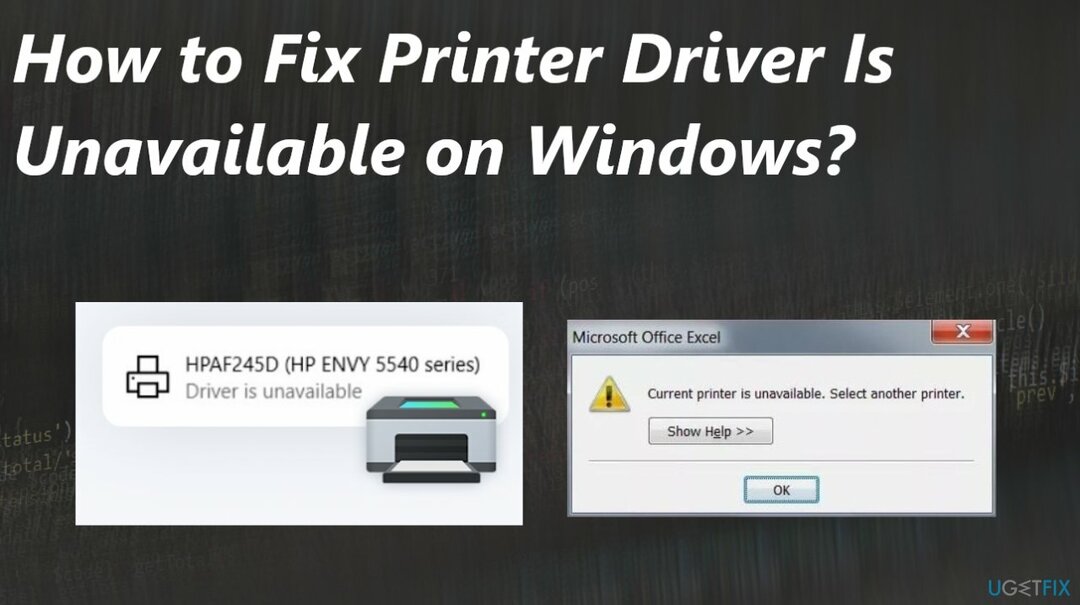
1. Deinstallieren Sie den Druckertreiber
Um ein beschädigtes System zu reparieren, müssen Sie die lizenzierte Version von erwerben Reimage Reimage.
- Drücken Sie Windows + R, geben Sie ein Kontrolle in das Dialogfeld und drücken Sie die Eingabetaste.
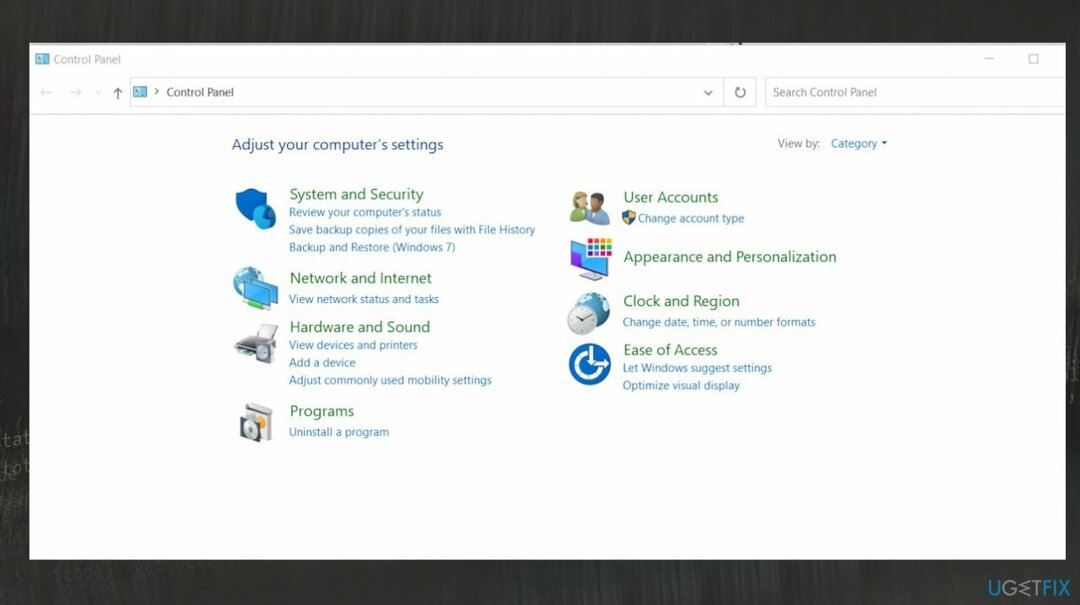
- Stellen Sie in der Systemsteuerung sicher, dass die Option Anzeigen nach: Große Symbole ist ausgewählt.
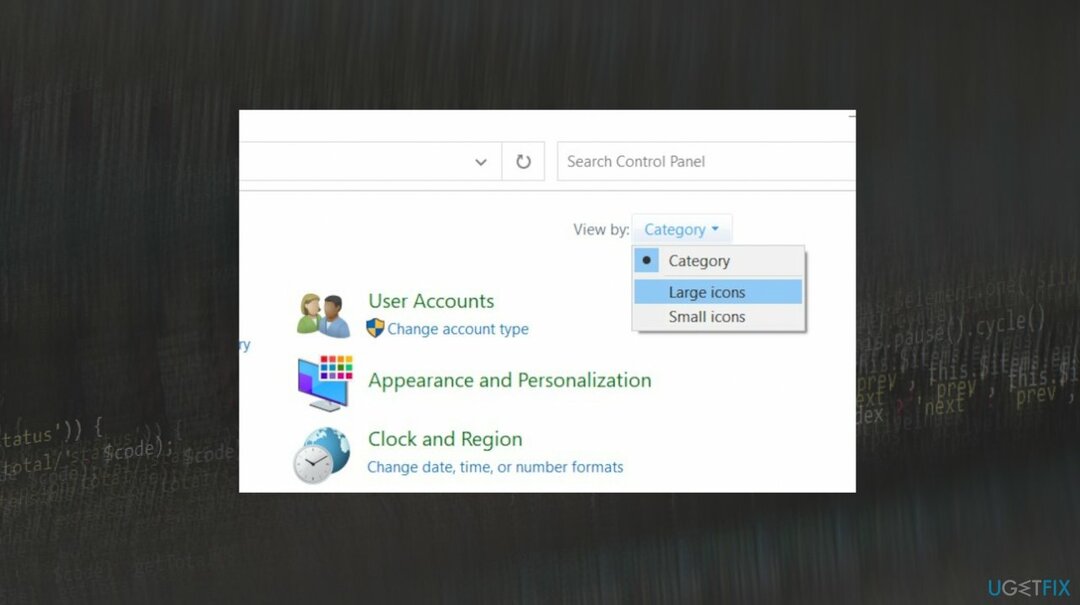
- Klicken Geräte und Drucker.
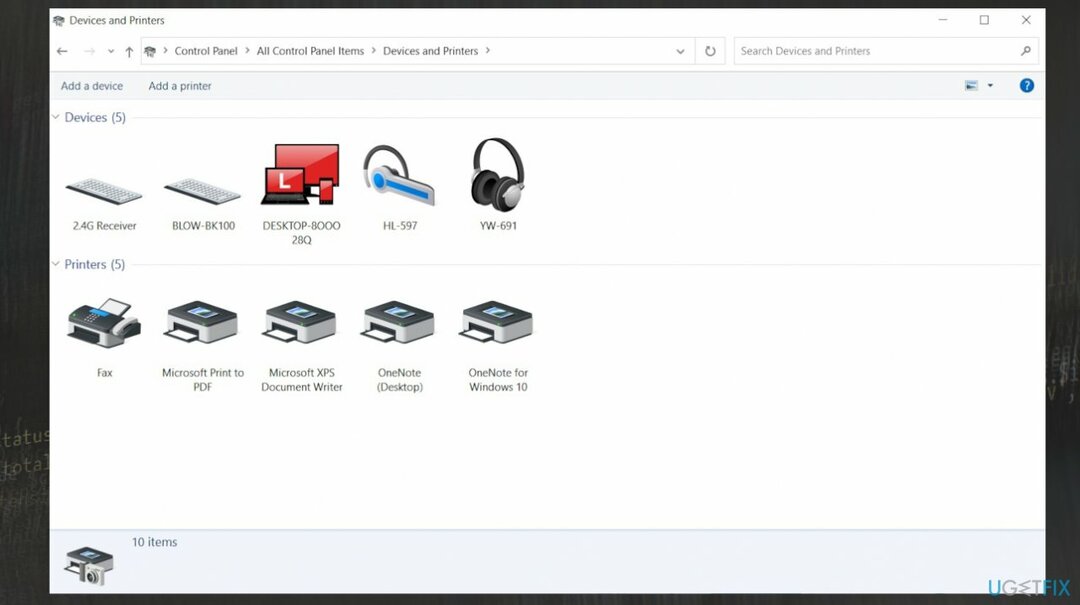
- Klicken Sie mit der rechten Maustaste auf den Drucker, der das Problem verursacht, und wählen Sie ihn aus Gerät entfernen.
- Drücken Sie nun erneut Windows + R und geben Sie ein Entwicklungmsc.
- Navigieren Sie zur Kategorie Warteschlangen drucken, klicken Sie mit der rechten Maustaste auf Ihren Drucker und wählen Sie aus Gerät deinstallieren.
- Drücken Sie Windows + R, geben Sie ein appwiz.kpl in das Dialogfeld und drücken Sie die Eingabetaste.
- Klicken Sie mit der rechten Maustaste auf alle Ihre Druckeranwendungen und wählen Sie sie aus Deinstallieren.
- Nachdem Sie alle oben genannten Schritte ausgeführt haben, trennen Ihren Drucker von Ihrem Computer oder trennen Sie ihn vom Router, wenn er WLAN verwendet.
- Stilllegen dein Computer, Drucker, und dein Router. Stecken Sie die aus Energieversorgung von allen.
- Alles wieder einstecken und starten.
- NNavigieren Sie zurück zum Bedienfeld, klicken Sie mit der rechten Maustaste auf das Gerät und wählen Sie es aus Als Standard Drucker festgelegt. Versuchen Sie nun, eine Testseite zu drucken und prüfen Sie, ob das Problem behoben ist.
2. Finden Sie die neuesten Treiber
Um ein beschädigtes System zu reparieren, müssen Sie die lizenzierte Version von erwerben Reimage Reimage.
- Drücken Sie Windows+R um die zu starten Laufen.
- Typ devmgmt.msc in das Dialogfeld und drücken Sie die Eingabetaste. Dadurch wird der Geräte-Manager Ihres Computers gestartet.
- Navigieren Sie durch die gesamte Hardware, öffnen Sie das Untermenü Warteschlangen drucken.
-
Rechtsklick auf Ihrer Druckerhardware und wählen Sie aus Treiber aktualisieren.
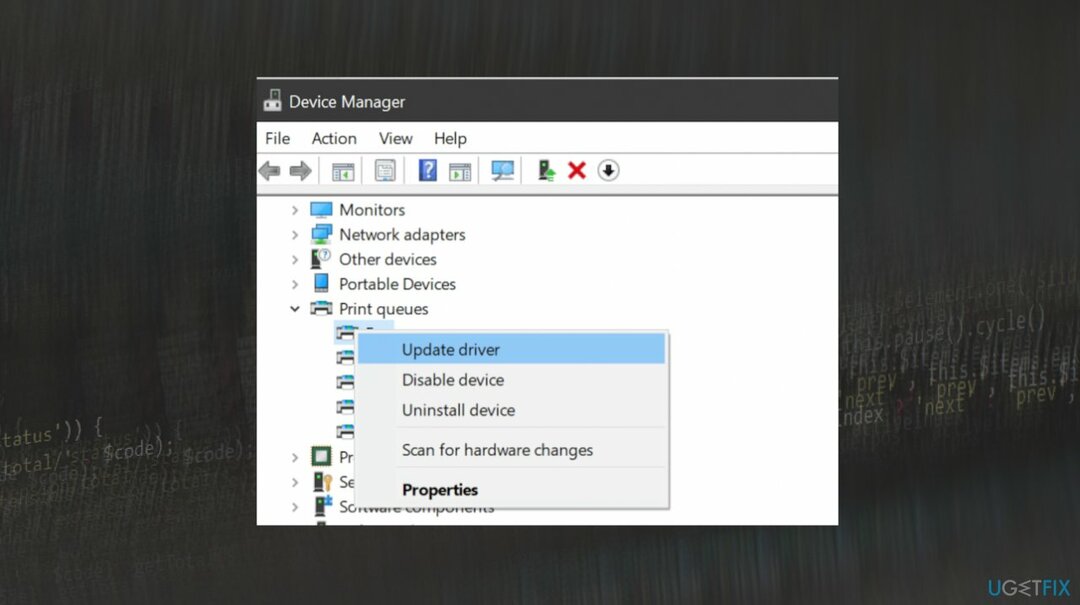
- Automatisch nach Treibern suchen.
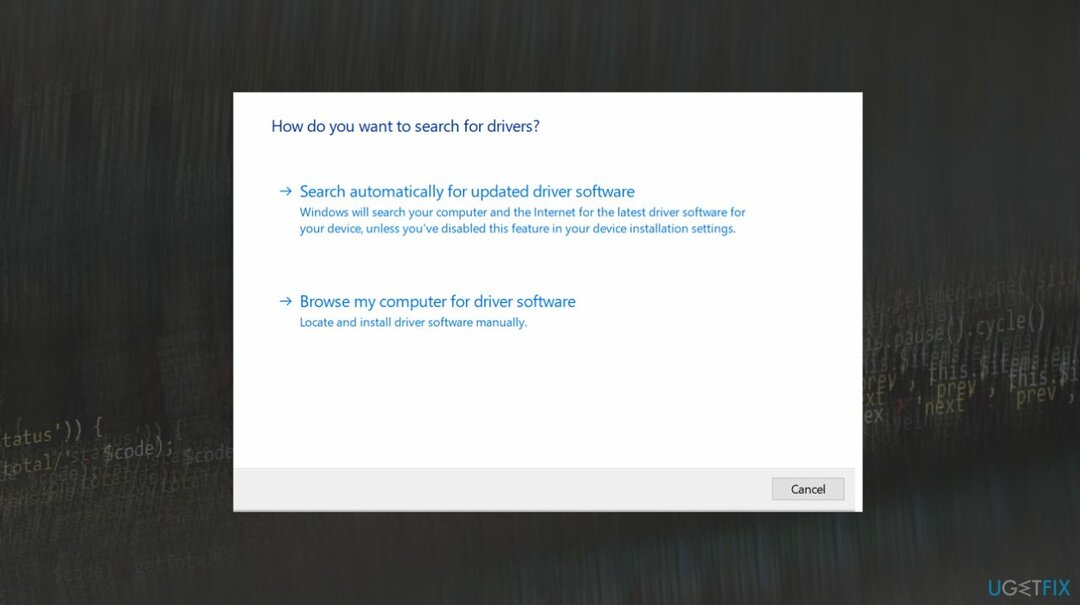
Sie können sich immer auf Tools wie verlassen DriverFix das kann bei automatischen Treiberaktualisierungen und ständiger Wartung helfen.
3. Aktualisieren Sie Windows
Um ein beschädigtes System zu reparieren, müssen Sie die lizenzierte Version von erwerben Reimage Reimage.
- Öffnen Sie das Einstellungsmenü durch Drücken von Windows + ich.
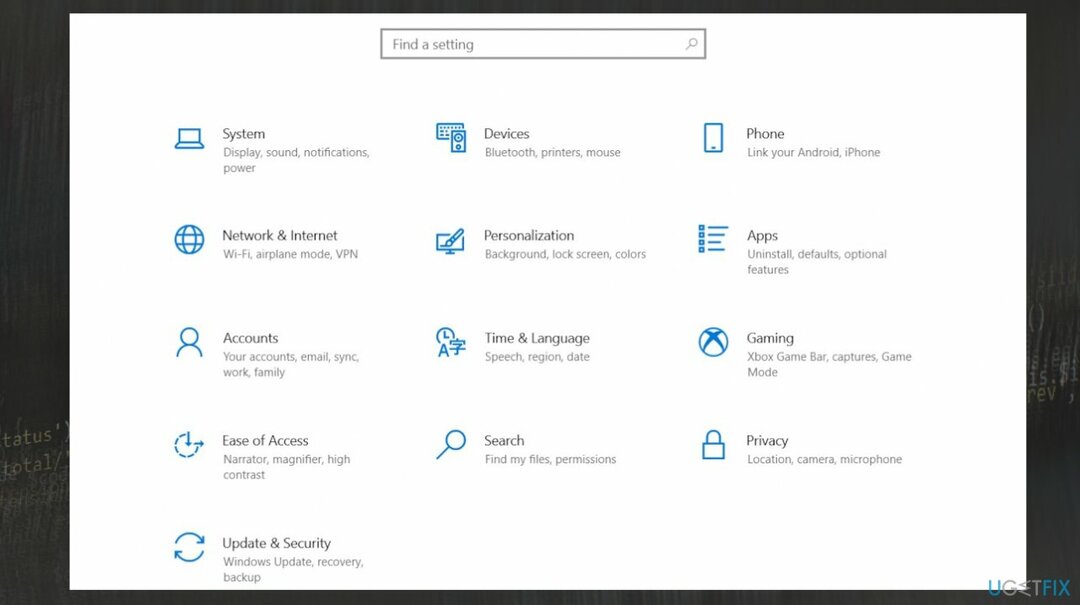
- Auswählen Update & Sicherheit Optionen.
- Klicke auf Auf Updates prüfen.
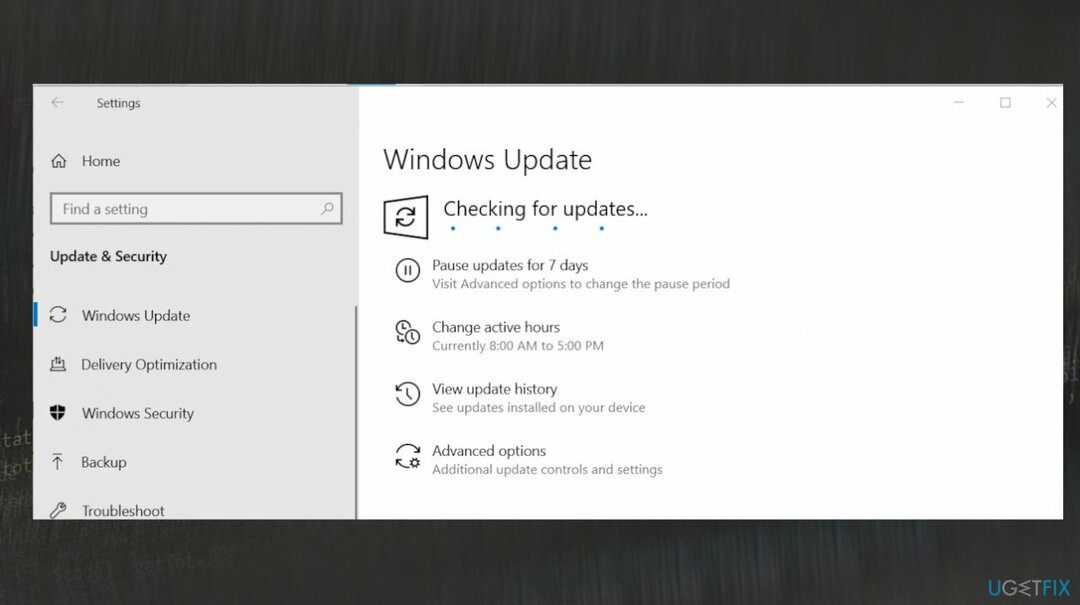
- Wenn ein Update ansteht, sehen Sie die Download Möglichkeit.
Reparieren Sie Ihre Fehler automatisch
Das Team von ugetfix.com versucht sein Bestes zu tun, um Benutzern dabei zu helfen, die besten Lösungen zur Beseitigung ihrer Fehler zu finden. Wenn Sie sich nicht mit manuellen Reparaturtechniken herumschlagen möchten, verwenden Sie bitte die automatische Software. Alle empfohlenen Produkte wurden von unseren Fachleuten getestet und zugelassen. Tools, mit denen Sie Ihren Fehler beheben können, sind unten aufgeführt:
Angebot
mach es jetzt!
Fix herunterladenGlück
Garantie
mach es jetzt!
Fix herunterladenGlück
Garantie
Wenn Sie Ihren Fehler mit Reimage nicht beheben konnten, wenden Sie sich an unser Support-Team, um Hilfe zu erhalten. Bitte teilen Sie uns alle Details mit, die wir Ihrer Meinung nach über Ihr Problem wissen sollten.
Dieser patentierte Reparaturprozess verwendet eine Datenbank mit 25 Millionen Komponenten, die jede beschädigte oder fehlende Datei auf dem Computer des Benutzers ersetzen können.
Um ein beschädigtes System zu reparieren, müssen Sie die lizenzierte Version von erwerben Reimage Tool zum Entfernen von Malware.

Verhindern Sie, dass Websites, ISPs und andere Parteien Sie verfolgen
Um völlig anonym zu bleiben und den ISP zu verhindern und das Regierung vor Spionage auf Sie, sollten Sie beschäftigen Privater Internetzugang VPN. Es ermöglicht Ihnen, sich mit dem Internet zu verbinden, während Sie völlig anonym bleiben, indem Sie alle Informationen verschlüsseln, Tracker, Werbung sowie bösartige Inhalte verhindern. Am wichtigsten ist, dass Sie die illegalen Überwachungsaktivitäten stoppen, die die NSA und andere Regierungsinstitutionen hinter Ihrem Rücken durchführen.
Stellen Sie Ihre verlorenen Dateien schnell wieder her
Während der Benutzung des Computers können jederzeit unvorhergesehene Umstände eintreten: Er kann sich aufgrund eines Stromausfalls ausschalten, a Blue Screen of Death (BSoD) kann auftreten, oder zufällige Windows-Updates können den Computer beeinträchtigen, wenn Sie für einige Zeit abwesend sind Protokoll. Dadurch können Ihre Schularbeiten, wichtige Dokumente und andere Daten verloren gehen. Zu genesen verlorene Dateien, können Sie verwenden Datenwiederherstellung Pro – Es durchsucht Kopien von Dateien, die noch auf Ihrer Festplatte verfügbar sind, und stellt sie schnell wieder her.